|
相信最近不少用户在使用电脑的时候,电脑系统都自动安装了最新的更新,但是在重启电脑使用的时候,电脑桌面的网络图标变成了英文,遇到这种情况其实解决方法非常的简单,下面就和小编一起来看看吧!
临时解决方案: 1、鼠标右击左下角的“开始菜单”,选择“运行”。 2、在“运行”窗口中输入:regedit然后点击“确定”。  3、在注册表地址栏输入: HKEY_CLASSES_ROOT\Local Settings\MuiCache 按下回车键(键盘上的Enter按键),进入该目录。 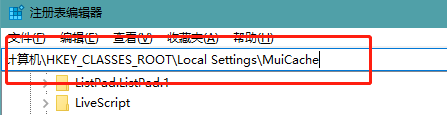 4、展开“MuiCache”项(文件夹),进入下面一级(名字可能不同),然后继续展开进入下面一级,点击“AAF68885”项。 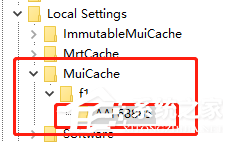 5、鼠标右击“AAF68885”,选择“导出”, 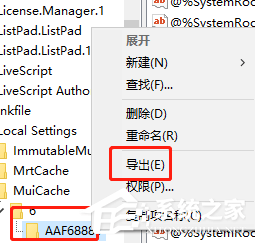 6、起个名字,选择一个安全的地方,点击保存。以备发生意外时使用。 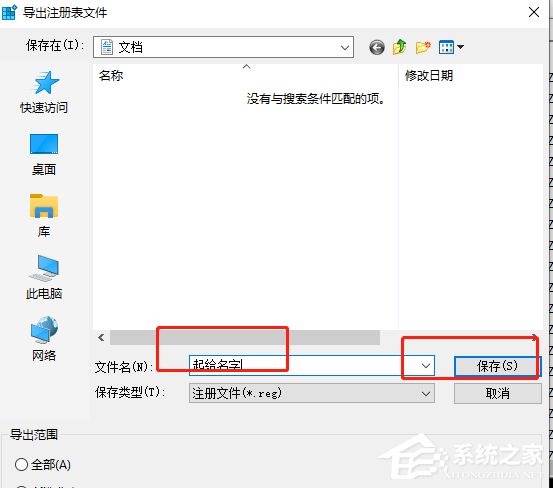 7、在注册表右侧找到“@C:\WINDOWS\system32\NetworkExplorer.dll,-1”,并双击。  8、修改数值数据为 网络 原本是“Network”。 9、重启电脑。 |
顶一下
(0)
0%
踩一下
(0)
0%
------分隔线----------------------------

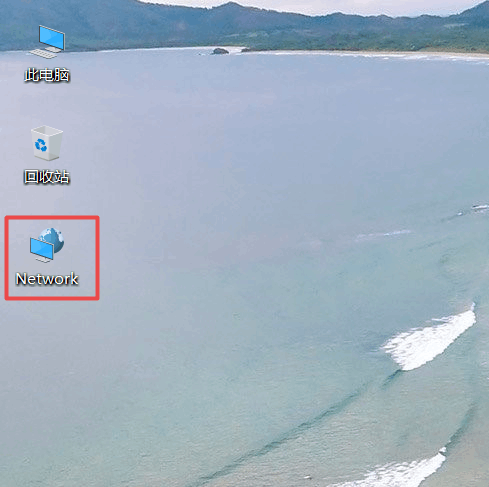
谈谈您对该文章的看